Situatie
Timeshift Snapshots sunt fișiere mari și pot consuma o mare parte din spațiul de stocare al sistemului. Iată cum să eliminați TimeShift Snapshots pe Linux.
Timeshift este unul dintre cele mai bune programe pe care le puteți utiliza pentru a crea automat copii de siguranță pentru sistemul dvs. Linux. Din păcate, aceste copii de siguranță – sau snapshot-uri – sunt fișiere mari și vă pot umple cu ușurință hard diskul în doar câteva luni de la activarea backupurilor automate. Ștergerea snapshot-uri vechi prin Timeshift este o modalitate excelentă de a vă păstra hard disk-ul spațios, protejând în același timp datele.
Dacă cercetați cum să ștergeți Timeshift Snapshots, probabil ați observat că nu este posibil să le ștergeți prin managerul de fișiere. Acest lucru se datorează faptului că nu aveți permisiunile root necesare pentru a le șterge atunci când rulați un manager de fișiere precum Files sau Thunar. Din fericire, este posibil să scăpați de snapshot-urile vechi Timeshift plictisitoare prin linia de comandă sau prin Timeshift în sine.
Solutie
Pasi de urmat
Ștergerea snapshot-urilor cu o comandă este cea mai simplă metodă. Poate fi necesar să utilizați această metodă dacă snapshot-urile dvs. nu apar în aplicație. După deschiderea terminalului cu Ctrl + Alt + T, puteți șterge toate snapshot-urile cu:
sudo rm -rf /home/USERNAME/timeshift
Ștergerea snapshot-urilor Timeshift prin intermediul aplicației în sine este la fel de simplă. Mai întâi, va trebui să deschideți aplicația și să selectați toate snapshot-urile pe care doriți să le ștergeți din lista care apare. După ce sunt selectate, faceți clic pe butonul Ștergere aflat în bara de instrumente pentru a le șterge.
Ajustați setările de stocare a snapshot-urilor
În timp ce frecvența de snapshot a lui Timeshift ar putea fi adecvată pentru sistemele de întreprindere, nu este necesară pentru majoritatea computerelor de acasă. Puteți economisi spațiu de stocare ajustând frecvența cu care se face copii de rezervă ale sistemului.
Deschideți Timeshift și faceți clic pe Setări > Programare pentru a accesa setările de frecvență de rezervă. Apoi, modificați setările de backup la configurația dorită.
Gestionați-vă în mod eficient snapshot-urile Timeshift, Timeshift este o aplicație incredibil de puternică, dar dacă nu este utilizată corespunzător, poate fi, de asemenea, puțin deranjantă. Ștergerea snapshot-urilor învechite și ajustarea setărilor de snapshot este o modalitate excelentă de a profita la maximum de aplicație.

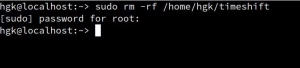

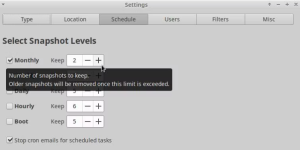
Leave A Comment?